Microsofts operativsystem stöder flera energisparprofiler. Den mest effektiva av dessa är vinterdvala. I det här läget förbrukar datorn inte batteri och RAM-data skrivs till hiberfilfilfilen.sys på hårddisken. Praktisk för bärbara datorer, men praktiskt taget värdelös för en permanent ansluten hemdator. Våra experter berättar hur du inaktiverar viloläge i Windows 10 om du inte behöver använda det.
Effektprofiler
Det är lättare att hantera operativsystemens strömprofiler från det klassiska verktygsfältet.
Genväg ”Win+R” för att öppna dialogrutan ”Kör”. Skriv ”powercfg” i textfältet.cpl” för att få tillgång till appleten ”Strömförsörjning” direkt i kontrollpanelen. Tryck på ”OK” för att utföra den.
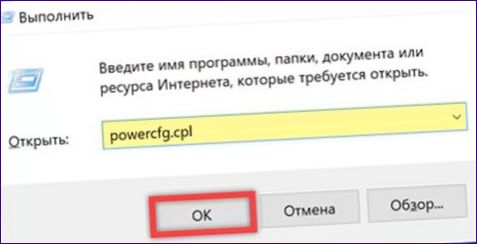
Klicka på hyperlänken som är länkad till ramen i skärmbilden i popup-området.

Definiera åtgärder för strömbrytare och viloknapp, om de finns tillgängliga på datorn. Använd länken som är markerad med en trea för att låsa upp de inaktiva standardobjekten.

Avmarkera rutan i det område som är markerat med en pil. Registrera ändringarna med knappen ”Spara” och återgå till applets huvudfönster.
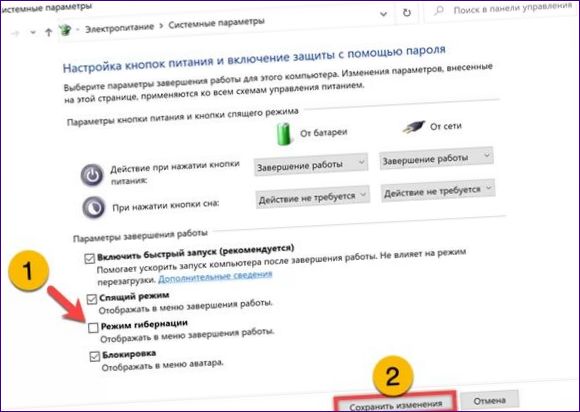
Öppna avsnittet med inställningar för viloläge genom att klicka på hyperlänken i sidomenyn.

Öppna kontrollpanelen Avancerade inställningar.
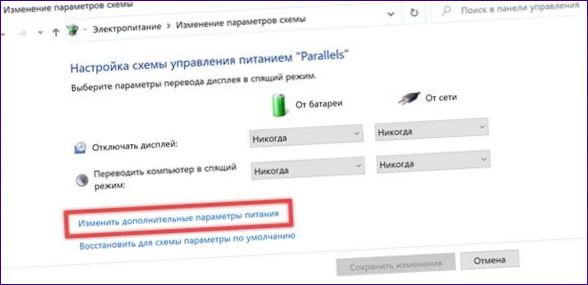
Expandera ”sleep” genom att välja det i den allmänna listan. Gå till avsnittet ”Hibernation”, som är markerat med en dubbel. Återställ tidräknarna till nollposition. I stället för siffran ”0” står det ”Aldrig”. Registrera resultatet genom att klicka på ”Apply” (tillämpa).
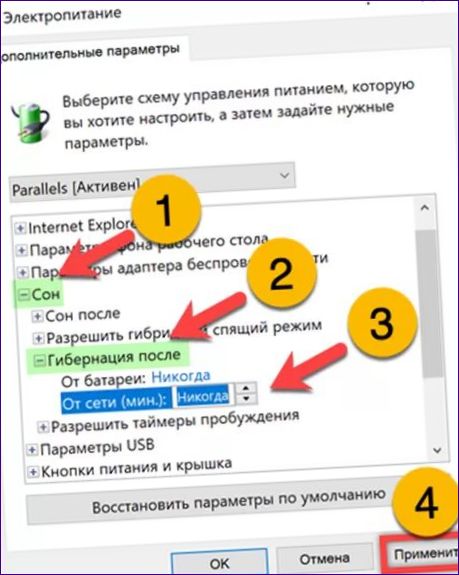
Kommandorad
Detta avaktiverar datorn från att gå i viloläge och tar bort startknappen från avstängningsmenyn. Fil hiberfil.sys, som också används i operativsystemet i det snabba startläget, påverkas inte.
Kalla den avancerade menyn ”Start” med genvägen ”Win+X”. Kör standardskalet med förhöjda privilegier. De steg som beskrivs nedan är desamma för CMD- och PowerShell-tolkarna.
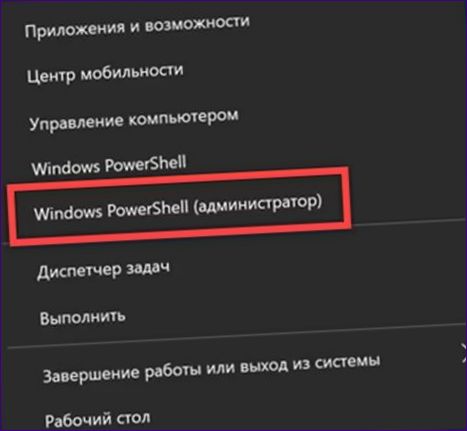
För att helt inaktivera viloläge och därmed snabbstartläget anger du följande kommando ”powercfg -h off”. Fil hiberfil.sys, som utgör mellan 30 och 75 % av det installerade RAM-minnet, raderas omedelbart från enheten. Om operativsystemet startar märkbart långsammare, slå på det igen genom att ändra inställningen ”off” till ”on”.

Om du vill inaktivera endast hibernation men behålla snabbstart ändrar du filen hiberfil.Minska storleken på appleten. Skriv ”powercfg -h type reduced” och tryck på Enter.

För att återställa hiberfilfilen till sin fulla storlek.Använd kommandot ”powercfg -h type f”
- l”.

Sammanfattningsvis
I det här avsnittet förklarar våra experter hur du hanterar inställningar för viloläge eller inaktiverar det helt och hållet på en Windows 10-dator. Välj lämplig variant beroende på datorns maskinvarukonfiguration.

Hur kan jag aktivera viloläge igen i Windows 10?
Hur inaktiverar jag viloläge i Windows 10? Jag har följt stegen men det verkar inte fungera. Kan någon hjälpa mig? Tack på förhand!